Zoom'da Kameramı Nasıl Kapatırım?
Çeşitli / / November 28, 2021
Covid-19 nedeniyle karantina sırasında zoom toplantıları, okullarda, üniversitelerde veya şirketlerde çevrimiçi dersler veya sanal iş toplantıları yapmak için devasa bir platform haline geldi. Yakınlaştırma toplantısı, web kameranızı ve mikrofonunuzu etkinleştirerek çevrimiçi toplantınızı gerçekleştirmenizi sağlar. Ancak, bir yakınlaştırma toplantısına katıldığınızda, kamera ve mikrofonun videonuzu ve sesinizi toplantıdaki diğer katılımcılarla paylaşmasına otomatik olarak izin verir. Gizlilikle ilgili endişelere yol açabileceğinden bu yaklaşımı herkes sevmeyebilir veya yakınlaştırma toplantınızdaki diğer katılımcılarla video ve sesinizi paylaşmak konusunda rahat olmayabilirsiniz. Bu nedenle, size yardımcı olmak için 'Zumda kamera nasıl kapatılır' konusunda küçük bir kılavuzumuz var.‘ kameranızı devre dışı bırakmak için takip edebileceğiniz

İçindekiler
- Zoom'da Kameramı Nasıl Kapatırım?
- Zoom Meeting'de Video Kamerayı nasıl devre dışı bırakırım?
- Masaüstünde Yakınlaştırmada Web Kameranızı ve Mikrofonunuzu Nasıl Kapatabilirsiniz?
- Yöntem 1: Bir Yakınlaştırma Toplantısına katılmadan önce
- Yöntem 2: Bir Yakınlaştırma Toplantısına katılırken
- Yöntem 3: Yakınlaştırma Toplantısı Sırasında
- Zoom Mobil Uygulamasında Web Kameranızı ve Mikrofonunuzu Nasıl Kapatırsınız?
- Yöntem 1: Yakınlaştırma Toplantısı başlatmadan önce
- Yöntem 2: Bir Yakınlaştırma Toplantısına katılırken
- Yöntem 3: Yakınlaştırma Toplantısı Sırasında
Zoom'da Kameramı Nasıl Kapatırım?
Zoom Meeting'de Video Kamerayı nasıl devre dışı bırakırım?
Zoom toplantılarında video kameranızı devre dışı bırakmanın üç yöntemi vardır. Videonuzu aşağıdaki üç şekilde devre dışı bırakabilirsiniz.
- Bir toplantıya katılmadan önce.
- Bir yakınlaştırma toplantısına katılırken.
- Yakınlaştırma toplantısına girdikten sonra.
Zoom'da Web Kameranızı ve Mikrofonunuzu Nasıl Kapatırsınız on Masaüstü?
Yakınlaştırmada kameranızı kapatmak için kullanabileceğiniz yöntemleri listeliyoruz. Ayrıca masaüstündeki zoom toplantısında da mikrofonunuzu nasıl kapatabileceğinizden bahsediyoruz.
Yöntem 1: Bir Yakınlaştırma Toplantısına katılmadan önce
Henüz bir toplantıya katılmadıysanız ve videonuz açıkken toplantıya girmek istemiyorsanız aşağıdaki adımları takip edebilirsiniz.
1. Başlatmakyakınlaştır masaüstünüzde veya dizüstü bilgisayarınızda istemci.
2. Tıkla aşağı ok simgesi bitişik, yanında 'Yeni Toplantı.’
3. Son olarak, seçeneğin işaretini kaldırın 'Videoyla başlayın' yakınlaştırma toplantısına katılmadan önce videonuzu devre dışı bırakmak için.
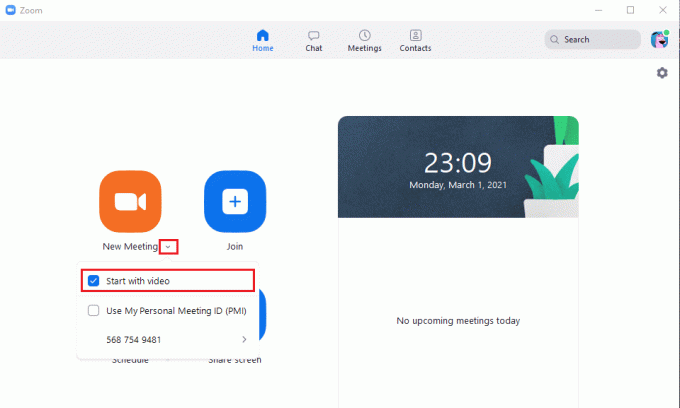
Yöntem 2: Bir Yakınlaştırma Toplantısına katılırken
1. PC'nizde yakınlaştırma istemcisini açın ve üzerine tıklayın Katılmak seçenek.
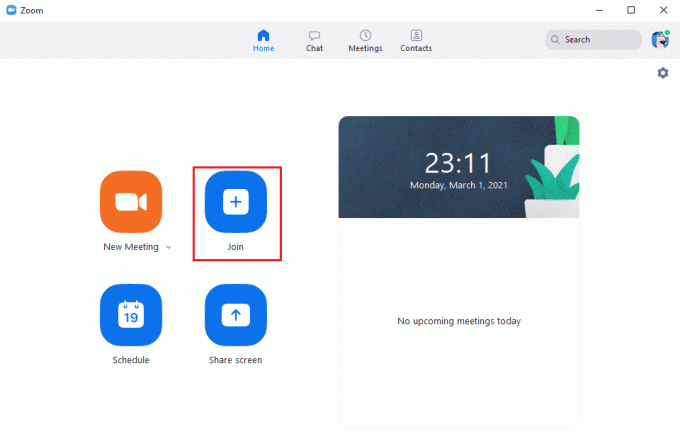
2. Giriş toplantı kimliği veya bağlantı isim sonra seçeneğin kutusunun işaretini kaldırın 'Videomu kapat.'
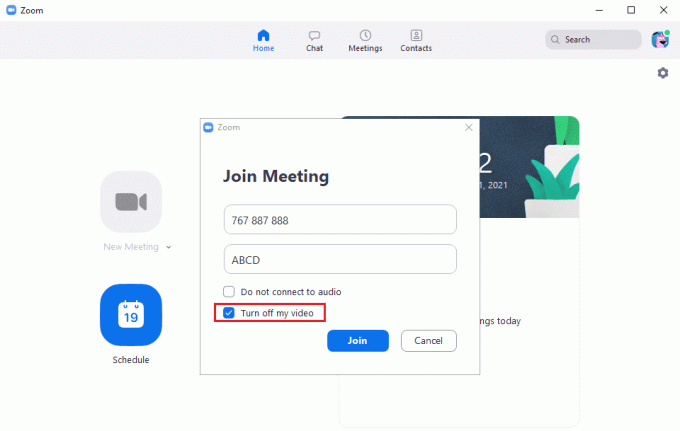
3. Son olarak, tıklayın Katılmak Videonuz kapalıyken toplantıyı başlatmak için Benzer şekilde, ' kutusunun işaretini de kaldırabilirsiniz.sese bağlanma' mikrofonunuzu sessize almak için.
Yöntem 3: Yakınlaştırma Toplantısı Sırasında
1. Yakınlaştırma toplantısı sırasında, toplantı seçeneklerini görmek için imlecinizi aşağıya doğru hareket ettirin.
2. Ekranın sol alt köşesindeki simgesine tıklayın. 'Videoyu Durdur' videonuzu kapatma seçeneği.
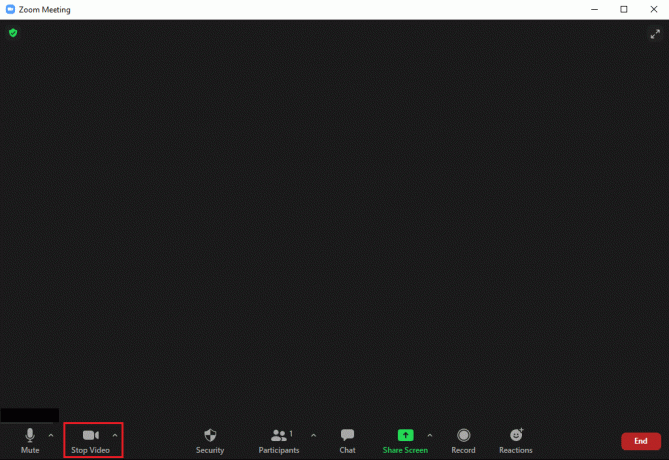
3. Benzer şekilde, ' üzerine tıklayabilirsinizSessiz' mikrofonunuzu sessize almak için video seçeneğinin yanında.
Bu kadar; bu yöntemleri rahatlıkla takip edebilirsiniz makaleyi arıyor olsaydınız Zoom'da Kamerayı kapat.
Ayrıca Okuyun:Windows 10'da Çalışmayan Dizüstü Bilgisayar Kamerasını Düzeltme
Zoom'da Web Kameranızı ve Mikrofonunuzu Nasıl Kapatabilirsiniz? Mobil uygulama?
Zoom mobil uygulamasını kullanıyorsanız ve merak ediyorsanız zoomda kamerayı kapatmak, bu yöntemleri rahatlıkla takip edebilirsiniz.
Yöntem 1: Yakınlaştırma Toplantısı başlatmadan önce
1. Başlatmak NS yakınlaştırma uygulaması telefonunuzda ardından simgesine dokunun. Yeni Toplantı seçenek.

2. Son olarak, geçişi kapatın "Video Açık."
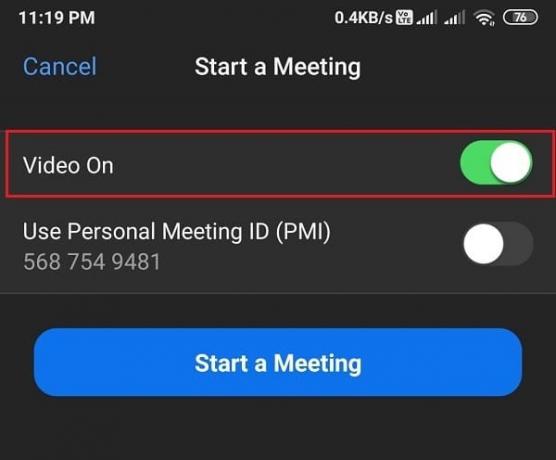
Yöntem 2: Bir Zoom Toplantısına katılırken
1. Aç yakınlaştırma uygulaması cihazınızda. Üzerine dokunun Katılmak.

2. Nihayet, kapat seçenek için geçiş 'Videomu kapat.'

Benzer şekilde, seçenek için geçişi kapatabilirsiniz. 'Sese Bağlanma' Sesi kapatmak için
Yöntem 3: Yakınlaştırma Toplantısı Sırasında
1. Yakınlaştırma toplantınız sırasında, üzerine dokunun. ekran görüntülemek için toplantı seçenekleri ekranın alt kısmında. Üzerine dokunun 'Videoyu Durdur' Toplantı sırasında videonuzu devre dışı bırakmak için
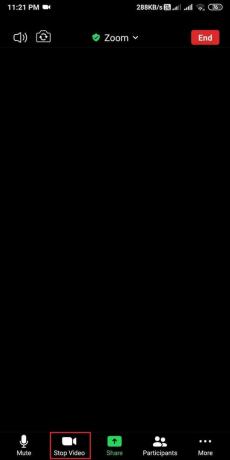
Benzer şekilde, ' üzerine dokununSessiz' sesinizi devre dışı bırakmak için.
Sık Sorulan Sorular (SSS)
S1. Zoom'da kendimi nasıl gizlerim?
Zoom'da kendinizi gizleme gibi bir özellik yok. Ancak yakınlaştırma, yakınlaştırma toplantısı sırasında videonuzu ve sesi kapatma özellikleri sunar. Bu nedenle, kendinizi gizlemek istiyorsanız, sesi kapatabilir ve toplantıdaki diğer katılımcılardan gelen videonuzu kapatabilirsiniz.
S2. Zoom'da video nasıl kapatılır?
Yakınlaştırma toplantısı sırasında 'videoyu durdur' seçeneğine tıklayarak videonuzu yakınlaştırmada hızlı bir şekilde kapatabilirsiniz. Bu yazıda bahsettiğimiz yöntemin tamamını takip edebilirsiniz.
Tavsiye edilen:
- Zoom'da Aile Davası Nasıl Oynanır?
- Zoom için En İyi 15 İçme Oyunu
- Gmail Hesabının E-posta Almamasını Düzeltmenin 5 Yolu
- WhatsApp'ta Yazı Tipi Stili Nasıl Değiştirilir
Umarız bu rehber kameramı zoom'da nasıl kapatabilirim yakınlaştırma toplantısında videonuzu veya sesi devre dışı bırakmanıza yardımcı oldu. Yakınlaştırma toplantısı sırasında videonuzu açık tutmanın bazen rahatsız edici olabileceğini ve gergin olabileceğinizi anlıyoruz. Bu nedenle, bu makaleyi beğendiyseniz, aşağıdaki yorumlarda bize bildirin.



